
GDM-20D11 모니터가 G2 전압 문제로 사진처럼 들떴다.
이를 수리할 방법은 납땜으로 저항을 교체하거나 Sony DAS를 이용하는 것이다.
그래서 수리를 결심, Serial Port가 있는 삼성 SV25 노트북을 연결했다.
준비할 건 RS232-TTL 연결과 Sony DAS다.
DAS와 모니터는 RS232-TTL 로 통신하기에 별도의 연결이 필요하다.
하나는 후면 케이스를 까서 4pin ECS(DAS jumper)에 꽂는 것이고 다른 하나는 후면에 din8 service 단자를 꽂는 것이다.
다만 DAS 이용 사례를 보면서 DOS DAS를 이용한 사용자는 매우 드물었고 4pin의 ECS 점퍼가 아닌 Service 단자를 직접 이용한 사례는 본 적이 없다. 그러나 연구 끝에 Service 단자를 이용했다. 어차피 내부에 ECS도 없다.
먼저 USB나 Serial 단자가 있는 Windows 98, Windows 2000, Windows XP 32bit 컴퓨터가 필요하다.
WinDas는 Windows 7, 10에서도 이용한 사례가 있으나 DOS DAS만큼은 위 셋이 좋다.
그마저도 한글이 있으면 박스문자가 깨지고 데이터베이스를 읽지 못하기에 반드시 영문 버전을 이용해야 편하다.
한글 Windows 95/98/ME/2000 문자 깨짐 (tistory.com)
한글 Windows 95/98/ME/2000 문자 깨짐
XP 이전 한글 윈도우를 사용하다보면 박스 문자가 깨지는 현상을 볼 수 있다. XP부터 Multilanguage 시스템이라 역시 해결을 해줘야 한다. - Reference IT문화원 강좌: 한글윈도98(95,ME,2000등)에서 한글 사
inseul.tistory.com
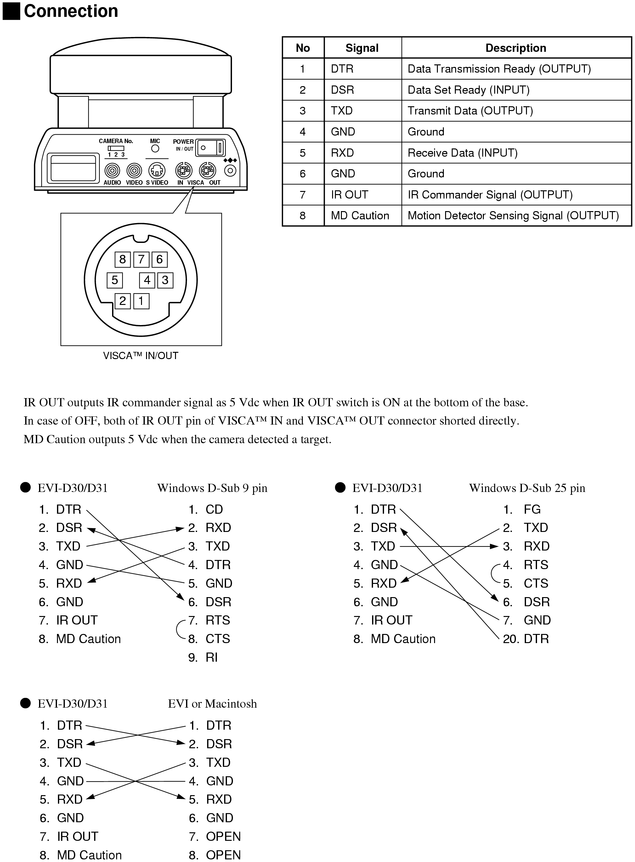
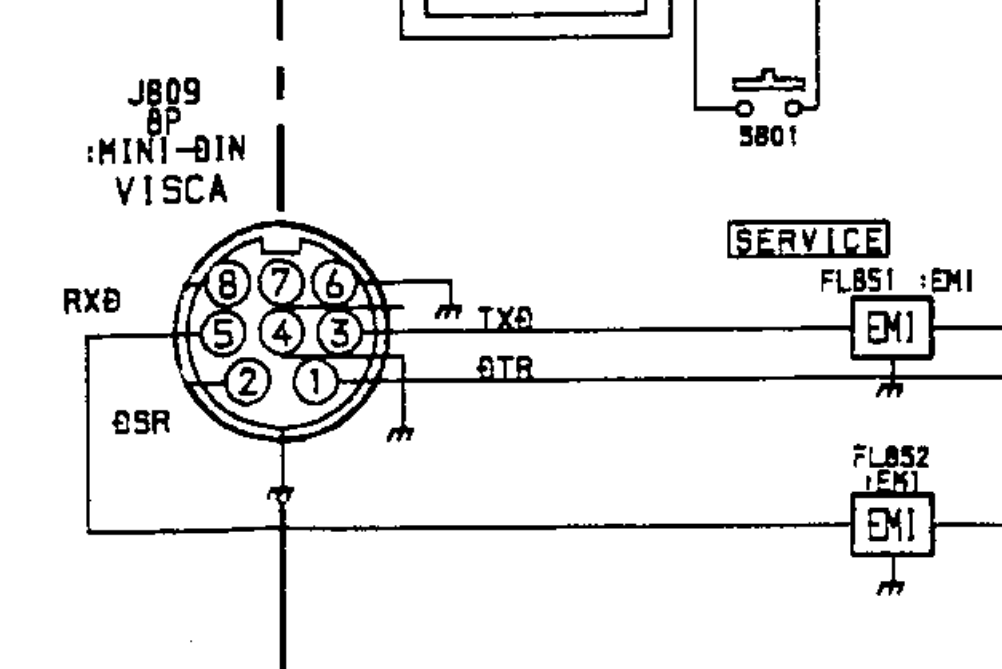
케이블은 EVI, BRC, SRG 카메라용 VISCA 케이블을 이용한다.
EVI 모델의 VISCA 핀아웃과 Sony 모니터의 Service 핀아웃이 서로 정확히 일치하며 RS232로 TTL 통신을 한다.
그래서 Windows 98~XP 기반에서 Serial 단자에 VISCA 케이블을 꽂도록 한다.
Service 단자를 이용하기 위해 GDM-20SHT 설명서를 비롯하여,
트리니트론 모니터들의 보드 구조를 샅샅이 살펴보며 연구한 끝에 나온 귀중한 성과다.
사실 두 가지를 이용할 수 있는데
1. USB - din 8
2. DB9(Serial) - din 8
케이블은 아래에서 살 수 있다.
1. USB - din 8
Prolific-PL2303 USB 8 핀 미니 Din VISCA RS232 직렬 제어 케이블, 소니 EVI/BRC/SRG 시리즈 카메라를 pc에 연결 - AliExpress
USB 방식에서 PL2303칩은 레거시 OS 드라이버 지원을 종료했지만 여기 구형 드라이버를 첨부한다.
2. DB9 - din8
DB9 암에서 8 핀 미니 딘 VISCA RS232 직렬 제어 케이블, 소니 EVI, BRC, SRG 시리즈 카메라에 PC 연결용 - AliExpress
케이블을 연결했으면 장치 관리자에서 COM2로 바꾼다.
그리고 CMD에서 Mode를 입력하여 잘 연결 되었는지 확인한다.
다음으로 Sony DAS 압축 파일을 받는다.
Sony DAS (Digital Alignment System) : Sony : Free Download, Borrow, and Streaming : Internet Archive
압축을 풀면 DASX\DASX\windas\activex 폴더 내 MSFLXGRD.OCX를 C:\Windows\System32로 옮겨준 뒤 레지스트리에 등록을 해주어야 하는데
copy msflxgrd.ocx %systemroot%\system32
regsvr32 %systemroot%\system32\msflxgrd.ocx
DASX\DASX\windas\activex\activex.bat 을 관리자 권한으로 실행 해주면 위 과정을 한 번에 해준다.
이 과정은 DOS가 아닌 WinDAS를 이용한다면 해주어야 할 과정이다.
파일 안에는 많은 버전이 있는데 그 중에서 DELL(JETI)과 V54d 버전이 선택지가 많다.
먼저 F2를 누르고 Monitor Model을 선택한다.
그리고 F3를 눌러 Signal Generator Model을 Manual로 선택한다.
선택이 끝났으면 Maintenance(Alt+F4)를 눌러 통신해보자.
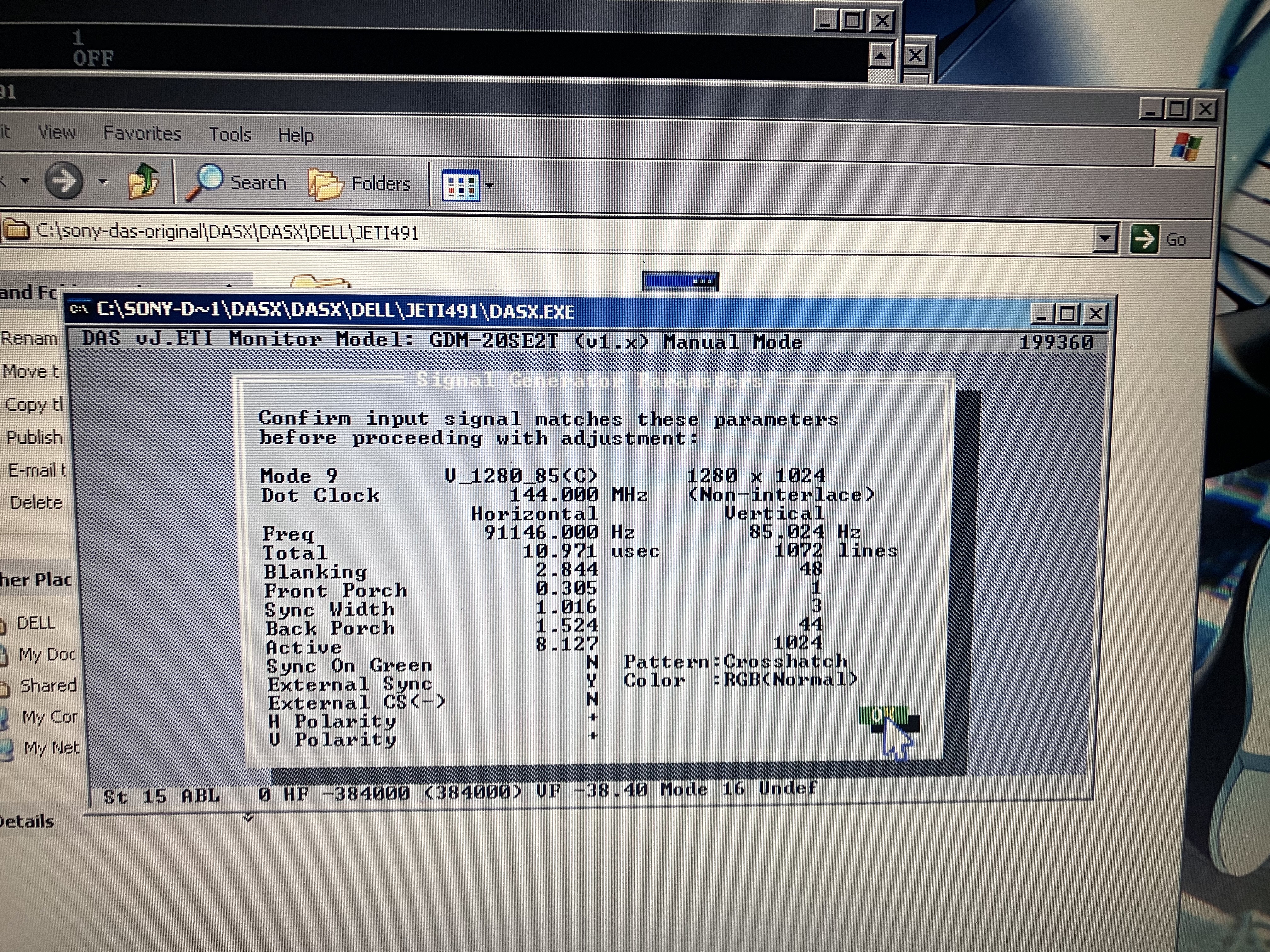
제대로 통신이 되었다. 이제 DAS를 이용해 모니터를 수리할 수 있다.
- Reference
WinDAS Installation & Guide | CRT Database
'레트로 > 프로그램, 장비' 카테고리의 다른 글
| Windows 98 SE 영문 설치 + 패치 (1) | 2023.12.10 |
|---|---|
| HP USB Disk Storage Format Tool - device media is write protected 문제 해결 (0) | 2023.12.10 |
| Windows XP Professional SP4 3.1b (0) | 2023.12.08 |
| 한글 Windows 95/98/ME/2000 문자 깨짐 (1) | 2023.12.07 |
| Windows 98 Driver Pack (0) | 2023.12.06 |